Wir setzen die Artikelserie fort, in der über die Komponenten des Berichtsdesigners erzählen. Vorheriger Artikel wurde der Online-Karte gewidmet, und wir haben nicht nur die Einstellungen und Fähigkeiten dieses Elementes besprochen, sondern auch die Dashboards mit Online-Karte angezeigt. Heute erzählen wir über das Element Indikator (Indicator).
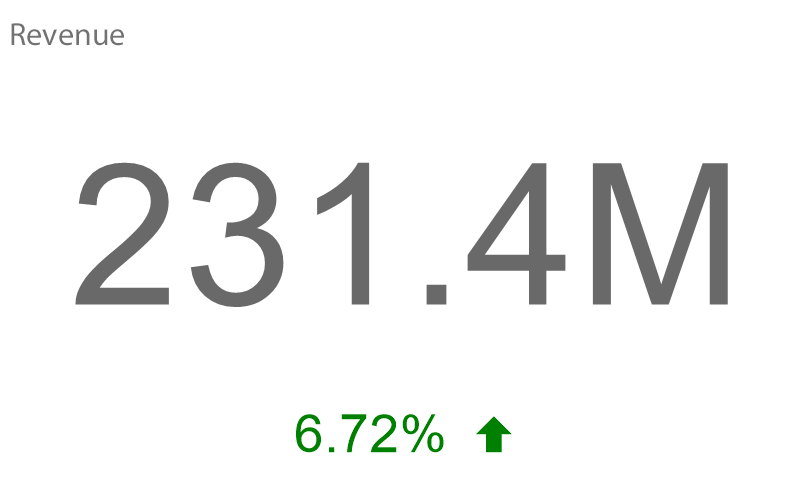
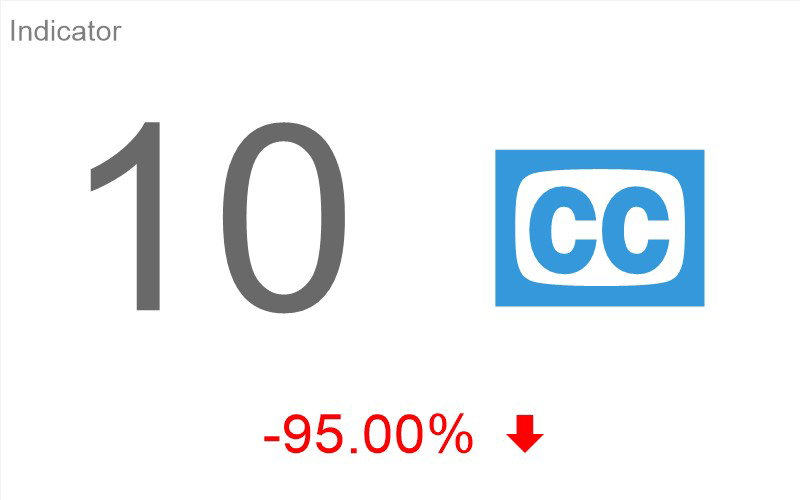
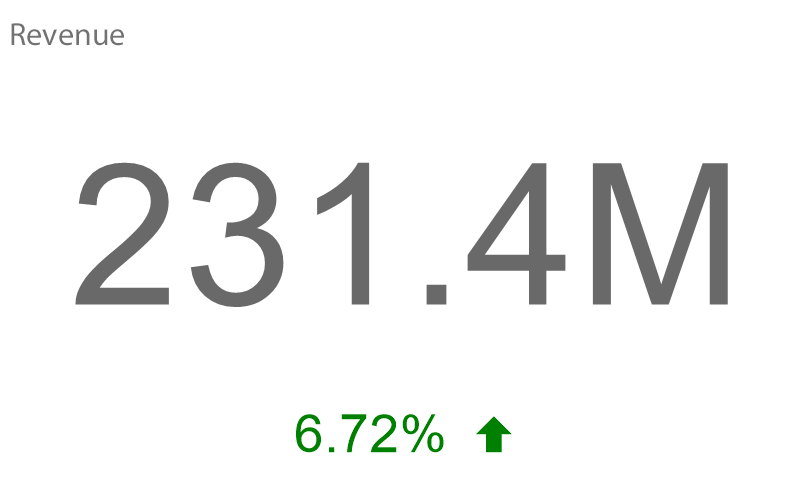
Indikator
Indikator ist ein Tool der Datenvisualisierung, das die Veränderung der Werte, insbesondere, die Wachstumsrate vom aggregierten Wert zum Zielwert, verfolgt. Man kann mit dem Indikator, zum Beispiel, das Wachstum der Unternehmensgewinne verfolgen und ihren relativen Anteil berechnen.Wollen wir jetzt die wichtigsten Fähigkeiten und Einstellungen dieses Elementes betrachte und erfahren, wie man es in Dashboards verwenden kann. Man muss erstens erwähnen, dass die Daten können sowohl manuell, als auch aus Datenquellen angegeben werden. Auch kann man im Indikator die Variable bearbeiten und ein Symbol auswählen. Es gibt viele Symbole, und sie werden in verschiedenen Kategorien dargestellt: Applikation (Application), Transport (Transport), Gender (Gender), Zahlung (Payment), Währung (Currency), Marke (Brand) usw.
Wichtig zu wissen!
Wenn im Indikator die Reihen und Ziel angegeben werden, kann man nicht in diesem Fall ein Symbol für Indikator auswählen. Aber, wenn im Indikator die Werte und Reihen angegeben werden, kann man einen Satz von Symbolen für Indikatoren oder die Bereiche der Werte für jedes Symbol festlegen.
Wenn im Indikator die Reihen und Ziel angegeben werden, kann man nicht in diesem Fall ein Symbol für Indikator auswählen. Aber, wenn im Indikator die Werte und Reihen angegeben werden, kann man einen Satz von Symbolen für Indikatoren oder die Bereiche der Werte für jedes Symbol festlegen.
Untersuchen wir jetzt die Eigenschaften-Leiste und die Einstellungen, die sich hier befinden. Als Sie sehen, hier kann man die Punkte für Indikator-Einstellungen, für seine Darstellung, Verhalten und Entwurf, wo Sie die Farbe für Hintergrund, die Schriftart und Eckenradius auswählen, die Ränder und Padding, die Kopfzeilen usw. einstellen. Aber wir konzentrieren auf Punkt Indikator und betrachten die Option Ziel-Modus (Target Mode).
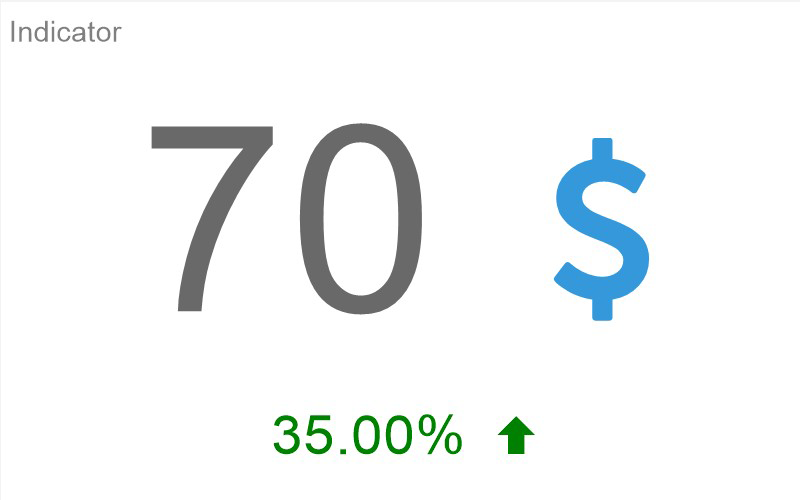
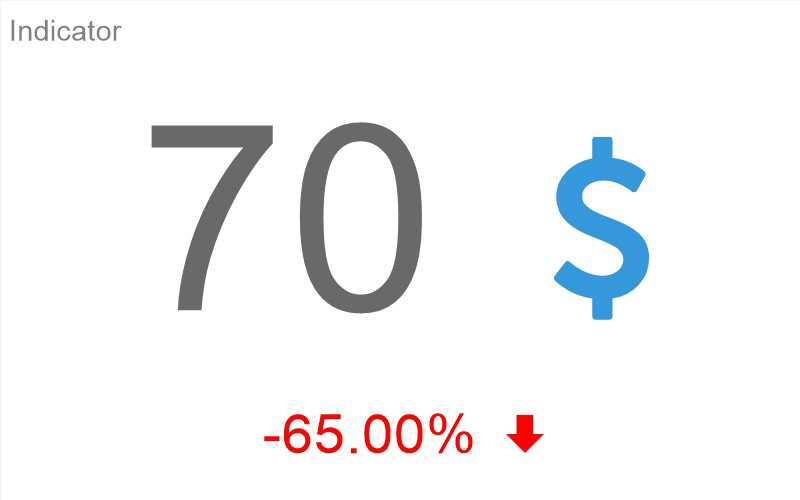
Dadurch können Sie das Erreichen Ihrer Ziele verfolgen. Unten beschreiben wir praktische Verwendung von diesem Element in Dashboards.
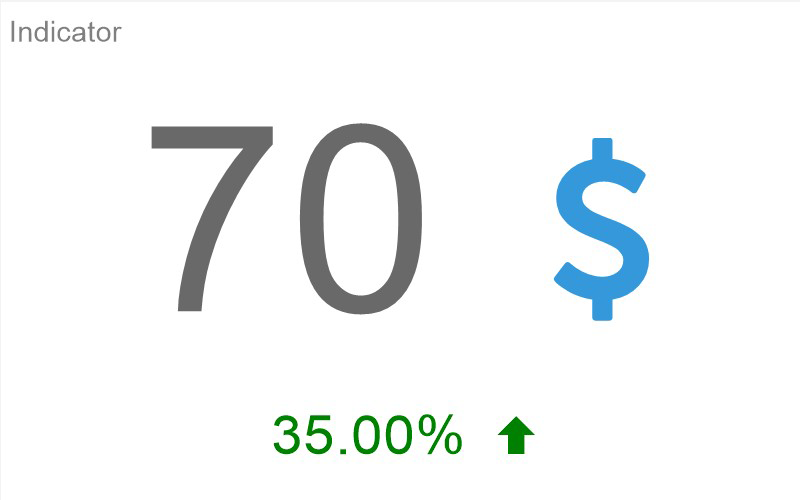
Ziel-Modus
Mit Hilfe vom Ziel-Modus kann man das relative Anteil des Wertes im Indikator berechnen. Zum Beispiel, es ist geplant, die Gewinne Ihres Unternehmens auf $200 Millionen bis Ende des Jahres zu steigern. Aber, derzeit gibt es nur 70 Millionen. Wenn Sie diese Daten in den Indikator eingeben und Prozentsatz (Percentage) in der Option Ziel-Modus auswählen, wird auf dem Indikator der Prozentsatz vom Zielwert, den Sie jetzt haben, angezeigt. In unserem Fall beträgt der Prozentsatz 35.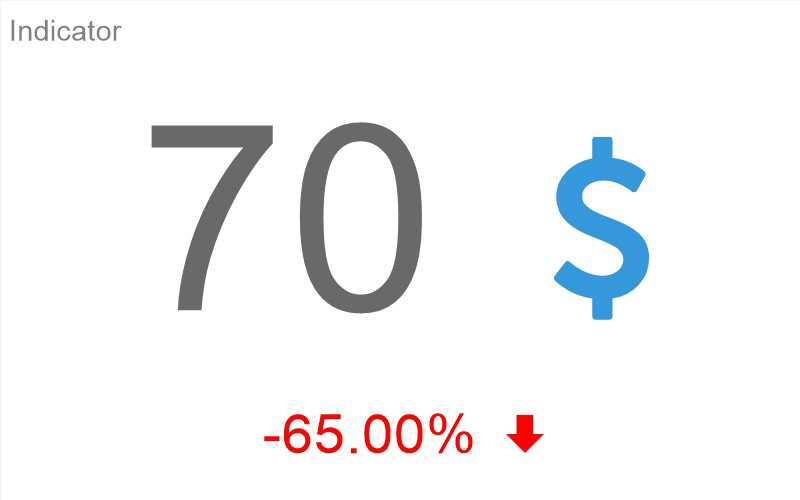
Wenn Sie den Modus Variation auswählen, wird auf dem Indikator ein Prozentsatz vom Zielwert, den Sie noch erreichen müssen. Hier ist er 65%.
Dadurch können Sie das Erreichen Ihrer Ziele verfolgen. Unten beschreiben wir praktische Verwendung von diesem Element in Dashboards.
Die Beispiele der Verwendung vom Element Indikator in Dashboards
Auf diesem Dashboard verwenden wir zwei Indikatoren. Erster zeigt die Bevölkerung in der Schweiz in 2019 und vergleicht die Anzahl mit Daten für 2010. Wir haben auch angezeigt, dass die Anzahl von Bevölkerung auf 8,57% erhöht ist. Wir haben es mit der Option Ziel-Modus, wo der Modus Variation ausgewählt wurde, getan. So haben wir relatives Anteil vom Zielwert – die Anzahl von Bevölkerung in 2010 – berechnet. Auf zweitem Indikator haben wir dasselbe getan, aber für alle Regionen des Landes.Der Indikator kann auch für Anzeige von Verkaufsstatistik verwendet werden.
Hier verwenden wir 4 Indikatoren, mit denen wir zeigen:
- die Verkaufsstatistik von 2013 bis 2020;
- maximales Wachstum;
- minimales Wachstum;
- durchschnittliches Wachstum.
Im ersten Indikator haben wir Steigerung und Rückgang des Umsatzes im Prozentsatz aufgrund höchstes und niedrigstes Wertes mit Hilfe von der Option Ziel-Modus mit ausgewähltem Modus Variation berechnet.
Noch ein Beispiel der Verwendung vom Indikator im Dashboard – die Statistik des YouTube-Kanals nach den Ländern weltweit. Mit dem Indikator haben wir angezeigt:
- die Anzahl von Aufrufen;
- die Anzahl von Teilen;
- die Anzahl von Playlists;
- hinzugefügte und entfernte Benutzer;
- die Anzahl von “Mag ich”- und „Mag ich nicht“-Bewertungen.
So kann man die Statistik Ihres YouTube-Kanals mit verschiedenen Kennzeichen mit der Verwendung vom Indikator anzeigen. Gleichfalls können Sie die Statistik der Webseite, des Telegram-Kanals, Instagram-Accounts usw. anzeigen.
Sie können in unserer Dokumentation über Erstellen vom Dashboard mit Indikator lesen.
Im nächsten Artikel erzählen wir über das Element Verlauf und darüber, wie er in Dashboards verwendet wird. Wenn Sie noch Fragen haben,Diese E-Mail-Adresse ist vor Spambots geschützt! Zur Anzeige muss JavaScript eingeschaltet sein. , wir helfen Ihnen gerne.
Im nächsten Artikel erzählen wir über das Element Verlauf und darüber, wie er in Dashboards verwendet wird. Wenn Sie noch Fragen haben,